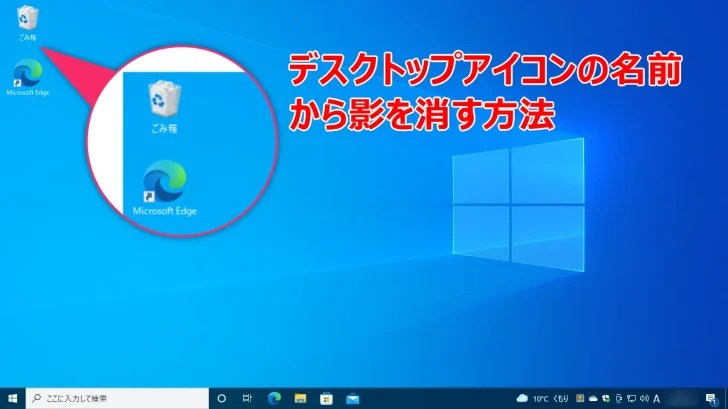
Windows 10や11では、デフォルトでデスクトップに配置されたアイコンの名前に影が付いており、背景に設定した画像などによっては、影が付いていることで名前が見やすくなりますが、逆に影が付いていることで名前が見づらいと感じるときもあります。
そこでここではWindows 10を例に、デスクトップアイコンの名前から影を消す方法を紹介します。
アイコンの名前から影を消す
デスクトップアイコンの名前から影を消す手順は、次のとおりです。
まず、デスクトップ左下のスタートボタンを右クリックし、表示されるメニューから「システム」をクリックします。
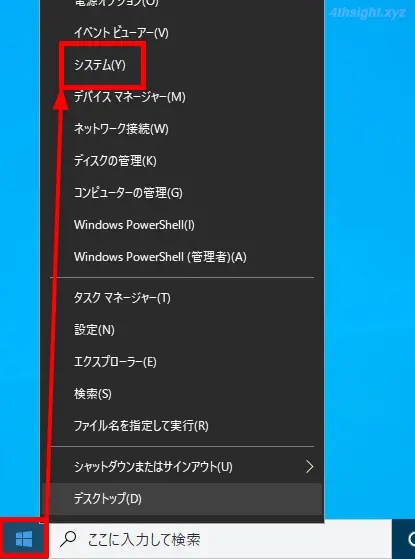
「システム」設定の「詳細情報」画面が表示されるので、画面右側の「詳細設定」から「システムの詳細設定」をクリックします。
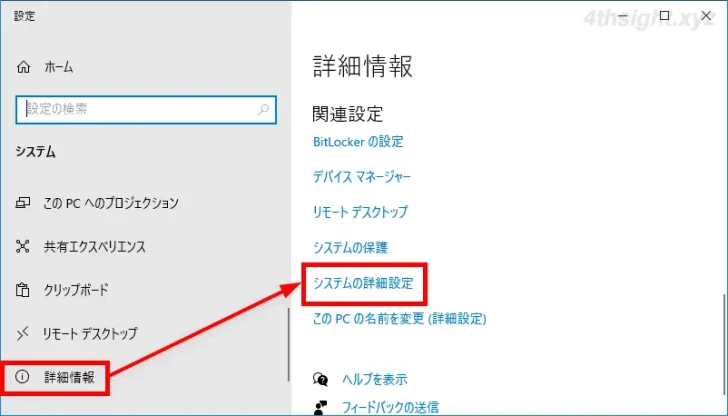
「システムのプロパティ」画面が表示されるので「詳細設定」タブの「パフォーマンス」にある「設定」をクリックします。
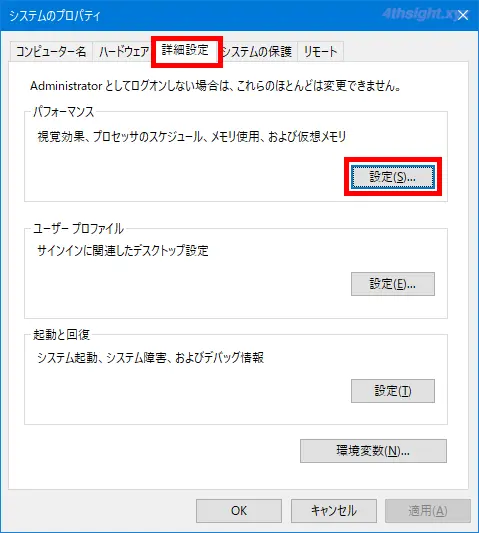
「パフォーマンスオプション」画面が表示されるので「視覚効果」タブで一覧から「デスクトップのアイコン名に影を付ける」のチェックを外して「OK」をクリックします。
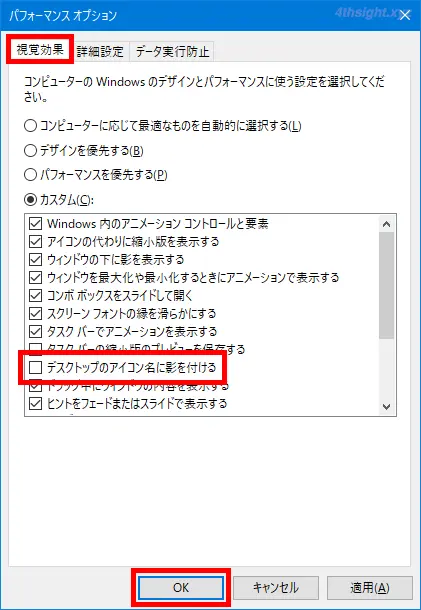
「システムのプロパティ」画面に戻るので「OK」をクリックして画面を閉じます。

以上で設定完了です。
設定が反映されないときは、Windowsにサインインし直すことで反映されるでしょう。
以下の画像はアイコンの名前に影が付いているときと、影を消したときの画像です。


あとがき
個人的な印象では、背景が明るい場合は影を消すと見づらくなりますが、背景が暗い場合はアイコンの名前の影を消したほうが見やすと感じます。お試しあれ。